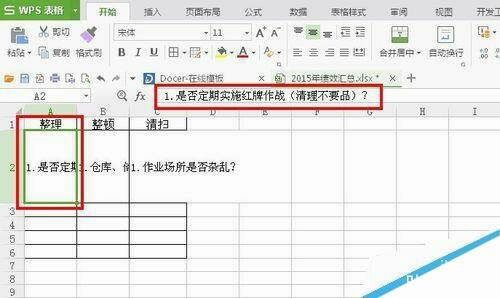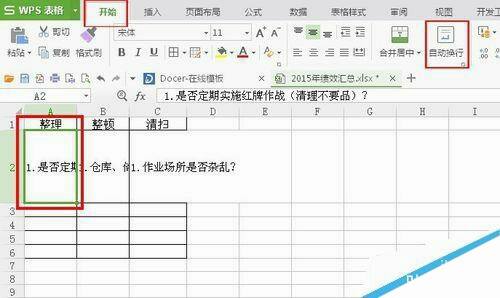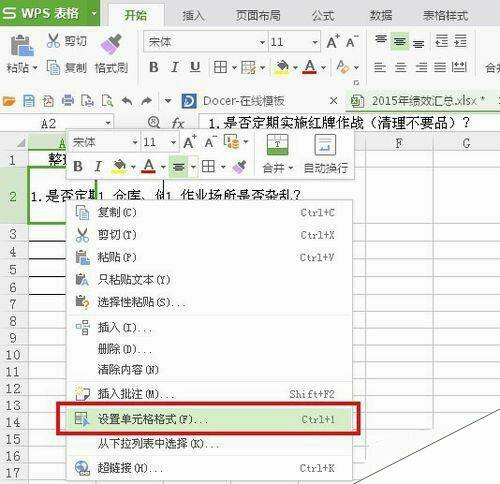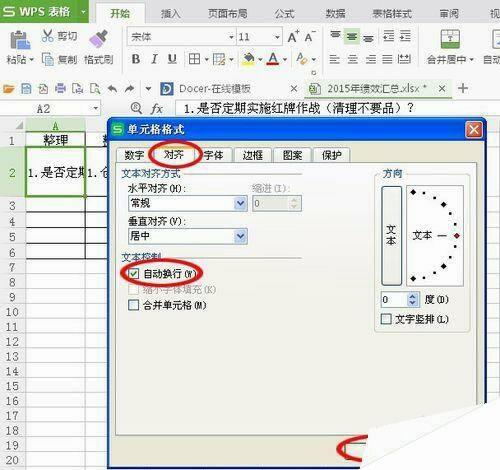在Excel单元格内怎么设置自动换行?
办公教程导读
收集整理了【在Excel单元格内怎么设置自动换行?】办公软件教程,小编现在分享给大家,供广大互联网技能从业者学习和参考。文章包含257字,纯文字阅读大概需要1分钟。
办公教程内容图文
2.输入内容后,超过单元格宽度部分的内容无法显示出来,我们可以看到编辑栏里的内容。如图
第一种方法(常用):选中单元格,然后点击菜单栏里的开始,在工具栏里找到“自动换行”。如图
第二种方法:选中单元格,右击选择“设置单元格”。如图
弹出设置单元格对话框,选择“对齐”选项卡,在下面文本控件项,选择“自动换行”,然后“确定”。如图
如上两种方法效果一样,这时单元格里的文字可以按照单元格的宽度,自动换到下一行了。如图
相关阅读:在Excel中如何对单元格文本或数字进行自定义排序?
办公教程总结
以上是为您收集整理的【在Excel单元格内怎么设置自动换行?】办公软件教程的全部内容,希望文章能够帮你了解办公软件教程在Excel单元格内怎么设置自动换行?。
如果觉得办公软件教程内容还不错,欢迎将网站推荐给好友。